怎么在word里自动生成目录
1、1. 命名标题:将要作为标题的内容进行分级,如标题1、标题2、标题3等。这样就会出现划分,选中文字-点击标题1,点击标题1后就会使得标题出现蓝色,如下图。
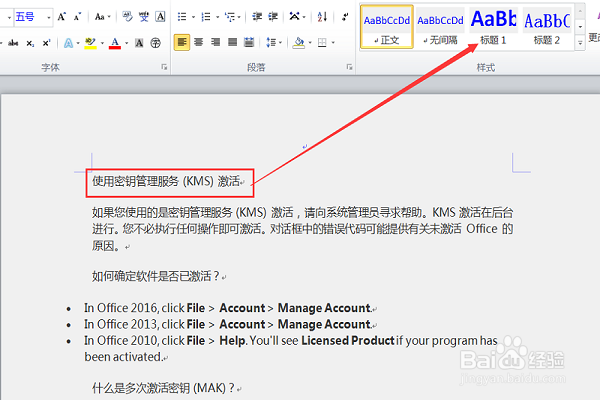
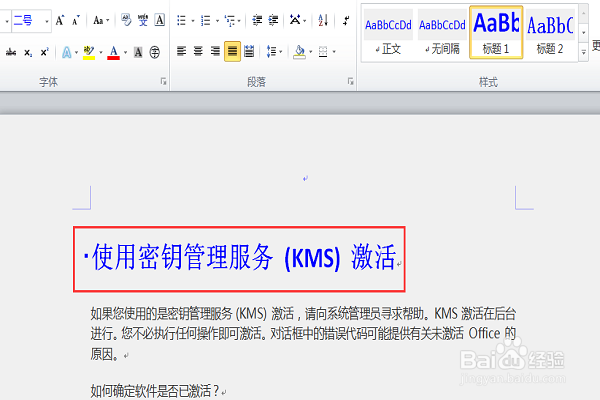
2、2. 同样道理,如果想把一个内容归到该类别下,则选择标题2,依次类推,如图所示。
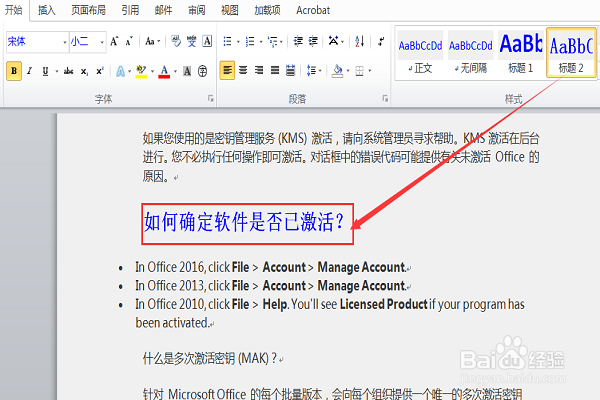
3、等所有标题都已弄完毕,点击引用-目录,点击目录下面的小三角符号,就会出现多个选项,此时我们选择“自动目录1”。此时,目录就自动生成了。
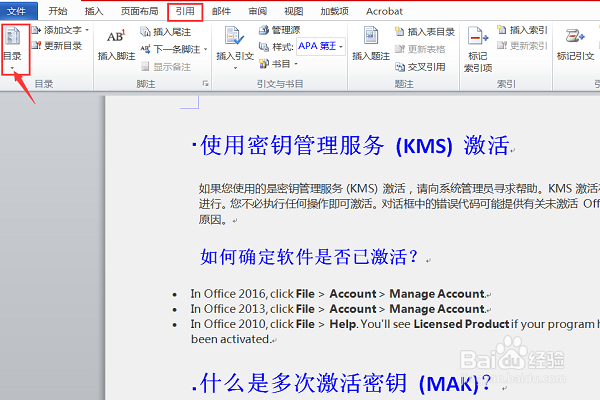
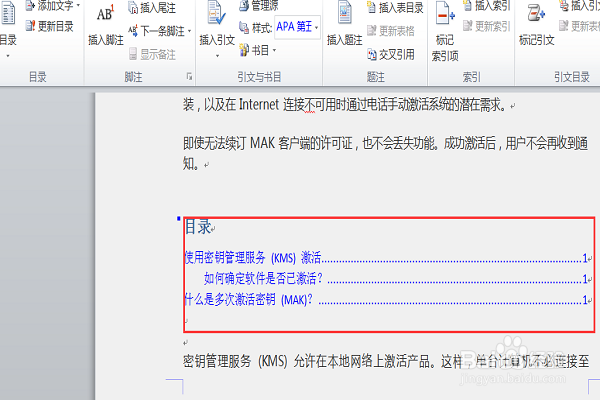
4、我们如果使用 自动目录1 下面的 “插入目录”功能也能达到同样的效果。

5、如果我们想删除目录,就使用 引用-目录-删除目录功能。有些情况下, 目录会有超链接,想要去掉,那么需要选择所有目录内容,使用Ctrl+Shift+F9 键,就能取消掉所有超链接。
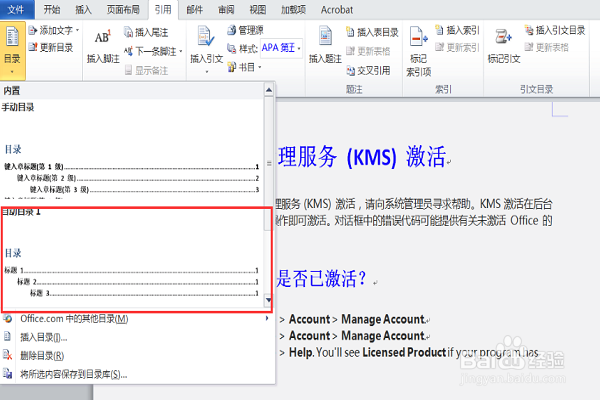
声明:本网站引用、摘录或转载内容仅供网站访问者交流或参考,不代表本站立场,如存在版权或非法内容,请联系站长删除,联系邮箱:site.kefu@qq.com。
阅读量:151
阅读量:153
阅读量:60
阅读量:188
阅读量:124